游戏麦克风有回音怎么办 电脑麦克风有回音怎么办
游戏麦克风有回音怎么办,当我们在使用游戏或电脑中的麦克风时,突然遇到了回音问题,这不仅会影响我们的语音通话质量,还会让我们感到困扰,回音问题通常是由于麦克风接收到的声音被重复放出所导致的。不必担心我们可以采取一些简单的措施来解决这个问题。本文将为大家介绍一些解决游戏麦克风和电脑麦克风回音问题的方法。无论是在游戏中还是平时使用电脑,我们都可以轻松解决这个令人不快的回音问题。
步骤如下:
1.首先打开电脑,右键点击电脑右下角任务栏中的“小喇叭”图标。在弹出的窗口中点击“录音设备”。
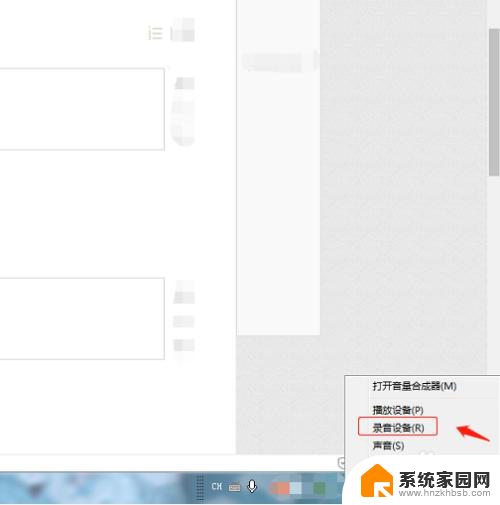
2.进入声音选项卡,右键点击“录制”选项中的麦克风图标。
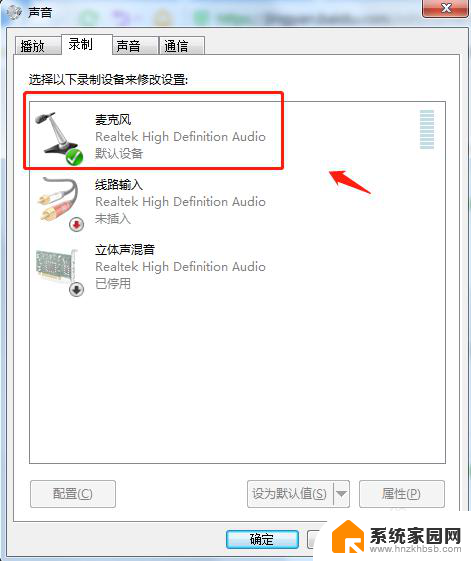
3.在弹出的窗口中点击“属性”,进入麦克风属性页面。
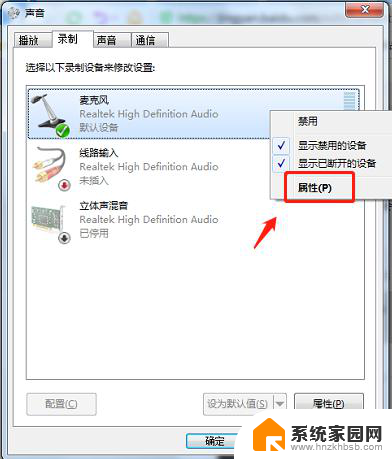
4.在麦克风属性页面点击“常规”选项卡,在设备用法中。点击“使用此设备(启用)”。
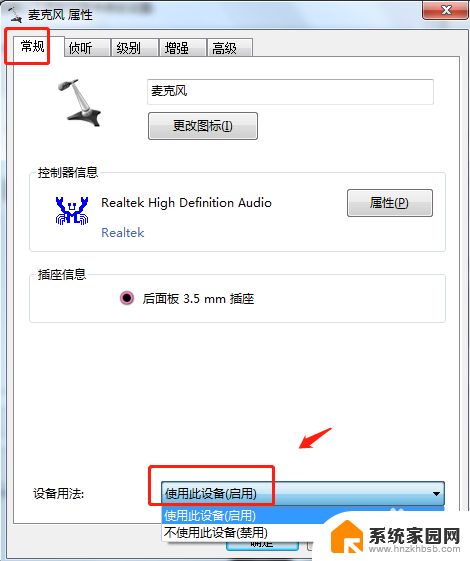
5.然后点击“侦听”选项卡,将“侦听此设备”前面的勾取消掉。
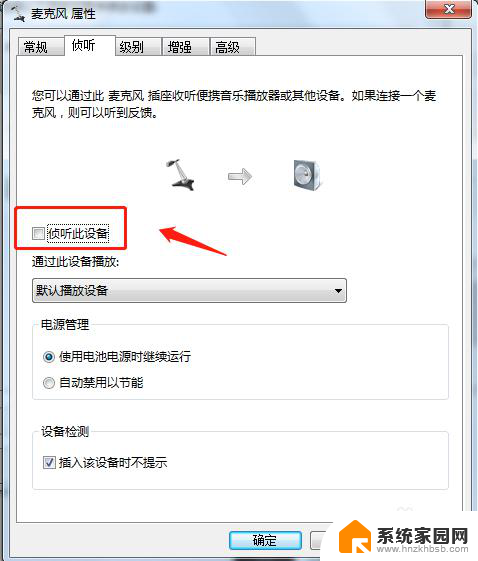
6.然后点击“增强”选项卡,在“回声消除”前面进行打勾,然后点击确定即可生效。
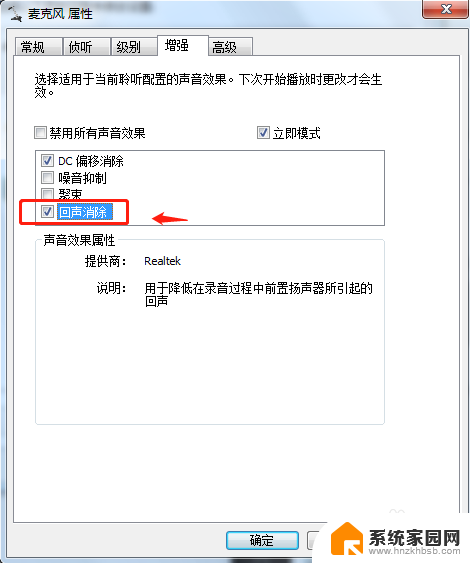
7.总结
1.首先打开电脑,右键点击电脑右下角任务栏中的“小喇叭”图标。在弹出的窗口中点击“录音设备”。
2.进入声音选项卡,右键点击“录制”选项中的麦克风图标。
3.在弹出的窗口中点击“属性”,进入麦克风属性页面。
4.在麦克风属性页面点击“常规”选项卡,在设备用法中。点击“使用此设备(启用)”。
5.然后点击“侦听”选项卡,将“侦听此设备”前面的勾取消掉。
6.然后点击“增强”选项卡,在“回声消除”前面进行打勾,然后点击确定即可生效。
以上就是解决游戏麦克风回音问题的全部内容,如果你遇到了相同的问题,可以参考本文中介绍的步骤来修复,希望这些信息对你有所帮助。
游戏麦克风有回音怎么办 电脑麦克风有回音怎么办相关教程
- 手机麦克风没有声音怎么办 手机麦克风没有声音怎么办
- 麦克风回音太大如何消除 如何有效消除电脑麦克风回音
- 麦克风怎么消除回音 电脑麦克风回音消除方法
- 笔记本电脑麦克风没声音怎么回事 笔记本麦克风没有声音怎么办
- 电脑连麦克风没有声音怎么办 电脑耳机插上有声音没麦克风怎么办
- 耳机插上没有麦克风 耳机插电脑有声音但没有麦克风
- 麦克风没有声音是什么原因 电脑麦克风突然没有声音怎么办
- 戴尔没有麦克风 戴尔台式电脑麦克风没声音怎么解决
- 为什么耳机麦克风说话没声音 电脑耳机声音正常但麦克风没有声音怎么办
- 电脑插耳机没麦克风 耳机插电脑没声音有麦克风
- 台式电脑连接hdmi 电脑连接显示器的HDMI线怎么插
- 电脑微信怎么在手机上退出登录 手机怎么退出电脑上的微信登录
- 打开检查作业 如何使用微信小程序检查作业
- 电脑突然要求激活windows 如何解决电脑激活Windows问题
- 电脑输入密码提示错误 电脑密码输入正确却提示密码错误
- 电脑哪个键关机 电脑关机的简便方法是什么
电脑教程推荐